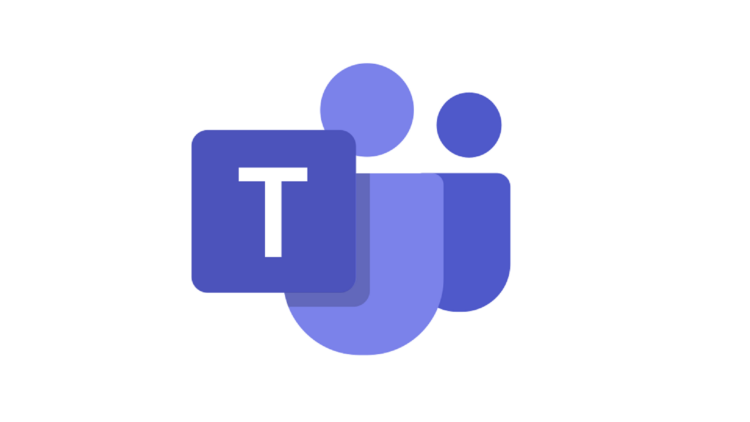Zoom録画がクラウドに保存されない原因と対処法【2024年版】
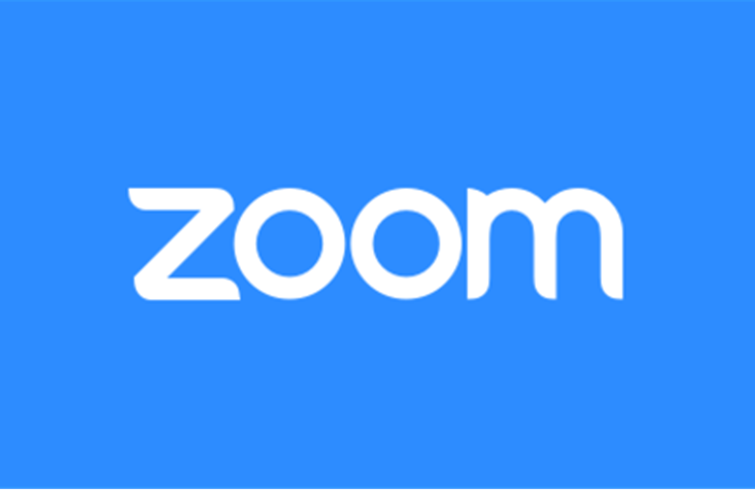
Zoomを利用してミーティングを録画したのに、クラウドに保存されていないという問題に遭遇したことはありませんか?
自動レコーディング設定をしたのに…
確実にクラウド保存を押したのに…
それなのに見つからないことがありませんか?
このブログ記事では、Zoom録画がクラウドに保存されない主な原因とその対処法について詳しく解説します。利用する上でトラブルを避け、スムーズに録画データを管理するための重要なポイントを押さえていきましょう。
Zoom録画がクラウドに保存されない原因
1. 共同ホストによる録画
もしも共同ホストとしてミーティングに参加し、録画を行った場合、そのデータはミーティングのスケジュールを作成したホストのクラウドに保存されます。
共同ホストのアカウントには録画データが残らないため、ホスト側に録画が保存されているかどうか確認が必要です。
対処法: ミーティングのホストにクラウド録画が保存されているか確認し、必要であればデータを共有してもらいましょう。

自分のPCでクラウド録画しても、ミーティングのスケジュールを作成したホストのクラウドに保存されるので注意です。
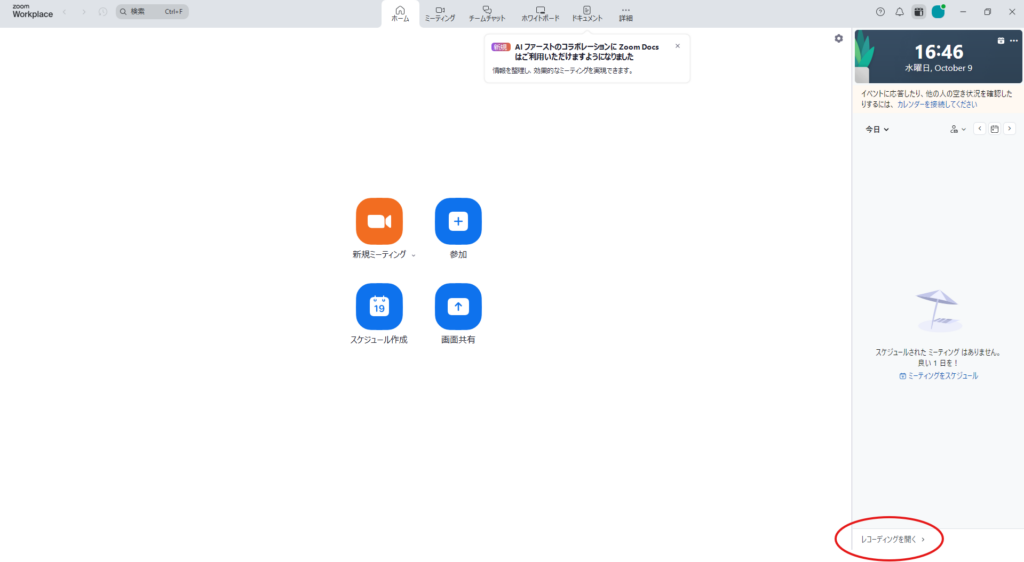
2. クラウド録画の処理に時間がかかっている
Zoomのクラウド録画は、ミーティングが終了してすぐに保存されるわけではありません。
クラウド レコーディングの処理には、通常、レコーディングにかかった時間の約 2 倍の時間がかかりますが、ある時点で処理負荷が高くなることがあることから、最大 24 時間かかることもあります。
引用:クラウド レコーディングの開始(Zoom)https://support.zoom.com/hc/ja/article?id=zm_kb&sysparm_article=KB0062639
たとえば 1 時間のミーティングを 30 分のみレコーディングする場合、処理には通常 30~60 分かかります。
対処法: 録画データが保存されるまで少し待ちましょう。長時間経過しても録画が表示されない場合は、Zoomのサポートに問い合わせるのも一つの方法です。
3. 自動削除設定が有効になっている
Zoomではクラウド録画の保存期限を設定できますが、この自動削除設定が有効になっている場合、保存期間が過ぎると自動的に録画データが削除されます。場合によっては、気づかないうちにデータが削除されてしまっている可能性も。
対処法: Zoomのアカウント設定でクラウド録画の自動削除設定を確認し、必要に応じてオフにします。また、削除されたデータを「ゴミ箱」から復元できるように設定をしておくことも大切です。
4. 有料ライセンスが必要
クラウド録画はZoomの無料プランでは利用できません。有料ライセンス(プロ、ビジネス、エンタープライズなど)を持っている場合にのみクラウド録画が利用可能です。無料アカウントではローカル録画のみの機能となります。
対処法: 録画した場合にはローカル保存している可能性が高いので、設定→レコーディングから保存場所を確認しましょう。また、これから必要な場合にはプランを有料プランにアップグレードしましょう。
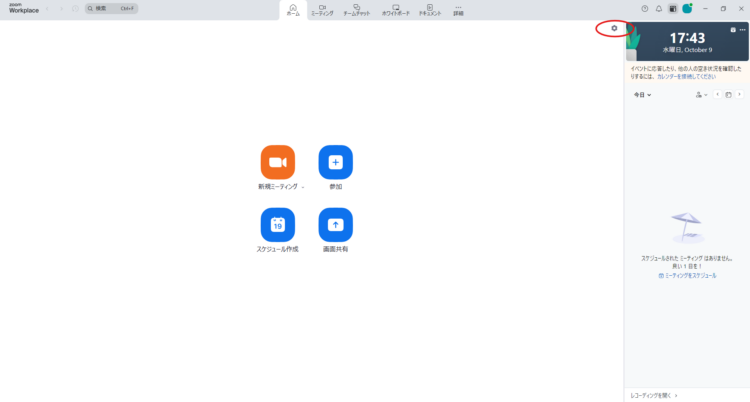
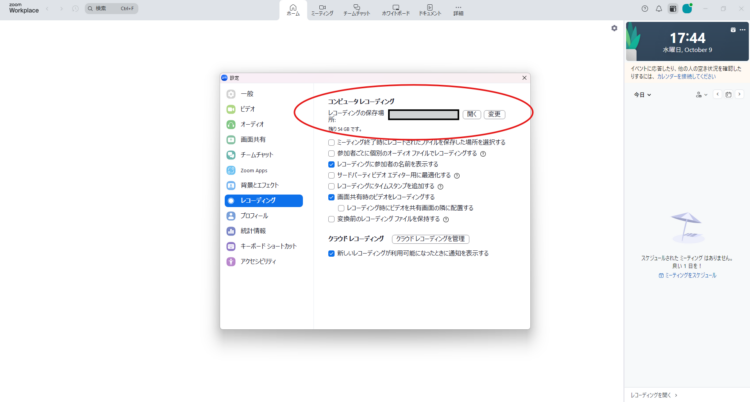
5. Zoomアプリが最新でない
Zoomアプリが古いバージョンの場合、録画の機能に不具合が生じることがあります。アプリが最新バージョンでないと、クラウド録画が正常に保存されない可能性も。
対処法: Zoomアプリを最新版にアップデートすることで、録画問題が解消することがあります。定期的にアプリを更新する習慣をつけましょう。
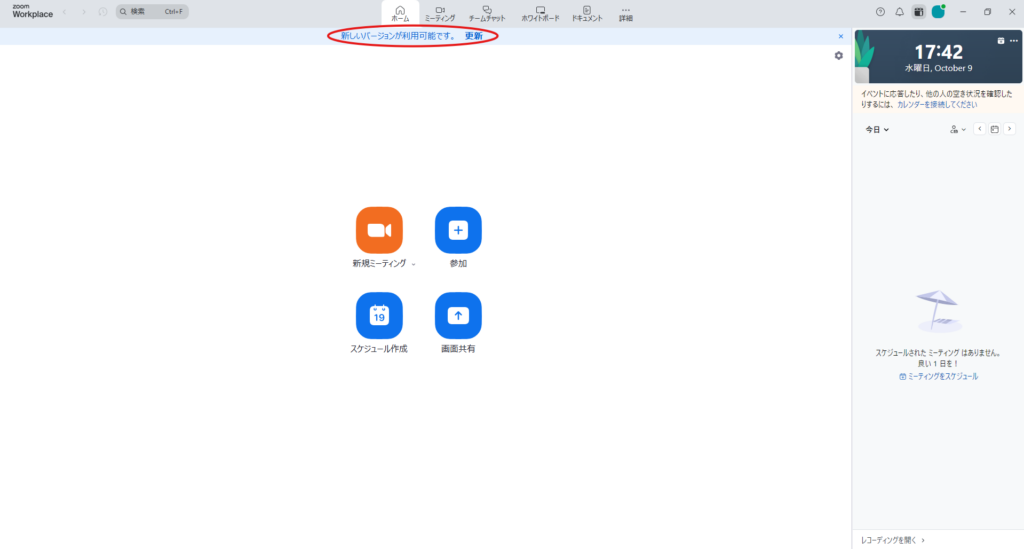
Zoom録画のトラブルを避けるためのまとめ
Zoomのクラウド録画は非常に便利な機能ですが、いくつかの注意点があります。
録画データを確実に保存するためには、録画処理に時間がかかることや、アカウント設定、ライセンスの確認などを事前に行っておくことが重要です。また、Zoomアプリを常に最新版にしておくことも、録画トラブルを避ける一つの方法です。
ぜひこの記事を参考に、Zoomのクラウド録画をスムーズに活用してください。